午前1:
・Power Point「オンライン画像の挿入、スライドマスター」
午前2:
・Excel「範囲選択、編集機能(コピーした行の挿入)」
午後1:
・Power Point「図形の操作」
午後2:
・IME「ファンクションキーによる変換」
午後3:
・Excel「マクロの挿入と編集」
鳥取市地域振興チケット、やはりたくさんの人が来ていたみたいですね。
明日の午後予約が入ったことと、本日いかれた方からの情報をもとに、先行販売はあきらめました。
来週水曜からの一般販売に賭けましょう。
本日完了したPC-LM550のCMOS内蔵電池交換。
やたら分解が面倒な機種だったので、備忘録もかねて記載。
そもそもCMOSとは、パソコンに内蔵されている基盤の動作に必要な最低限の記憶が入った媒体です。
そしてそのCMOSの記憶を維持するために、ボタン電池がついています。

今回のはこんなの。
ちなみに電池の残量が少なくなると、パソコンの起動時に下のような画面が出るようになります。
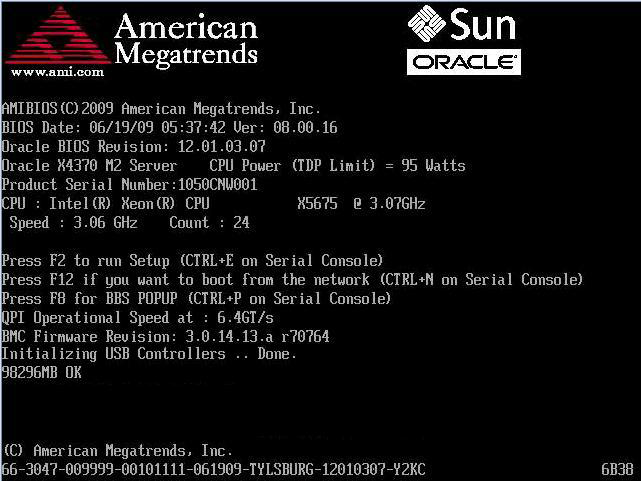
電池が少ないと日付を記録できなくなります。
そうなるとパソコンは様々な動作に支障が出てきます。
最初に上のような画面が出て、いちいちEnterキーを押さないと起動しないといけないのも不便です。
で、さっそく分解の手順を紹介。
まずは裏返してバッテリー、HDDのふたとHDD、メモリのふたとメモリ、ワイヤレスモジュールのふたを外します。

続けて見えているねじをすべて外します。
光学ドライブは一か所ねじを外すと簡単に外れ、さらにその下に浅いねじが二つありました。
その後ひっくり返してキーボードを外します。
キーボードはかなり簡単に外れるはず。

この次に赤いプラスチック部分を外したいのですが、3か所の端子が邪魔をしているのであらかじめ抜いておきます。



で、さらに側面のD-Sub15pinのねじを外してやります。
ここまでする必要あるんでしょうか?


ここまでしてやっと最初の内蔵電池を目にすることができます。
ちなみに電圧3.0Vのものでした。
Amazonにあったやつ、電圧が少ないものがあるというレビューがありましたが、外れひかなかったようでよかったです。
ノートパソコンの場合、バッテリーがある分デスクトップに比べ内蔵電池を消耗することは少ないので、購入して10年経って起こるかどうかというレベルの問題ですけどね。
過去どこかでバッテリーが空になり、その時に大きく消耗したのではないかと考えられます。
よく頑張ってくれた、あとはゆっくりとお安みなさい。。。
アクセス速度が遅く、起動するたびに更新データの書き込みが終わらず動作が遅かったので、同容量のSSDに換装。
メモリが4GB(2GB×2)と少な目ではありましたが、そもそもCPUのスペック自体が低い(インテル® Core™ i3-380UM)ので今回の手術はストレージの交換のみにとどめています。
元の内蔵HDDはお蔵入り…、ではなく外付けケースに入れてUSBで接続、低速ながらも大容量の外付けストレージとしてバックアップの保存先として第二の人生を歩んでもらいましょう。
動作が軽くなったので、ノーガードだったセキュリティ対策。
Canonのセキュリティ対策ソフトをインストールしてチェック。
ウイルスや悪意のあるプログラムを駆除して晴れてご返却いたしました。

